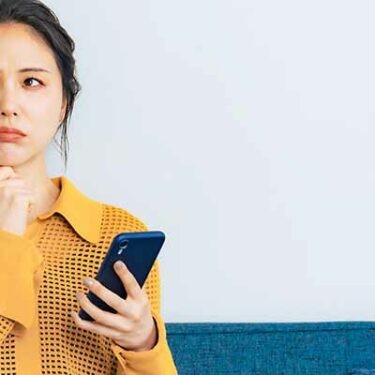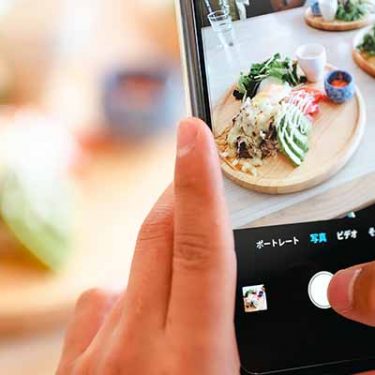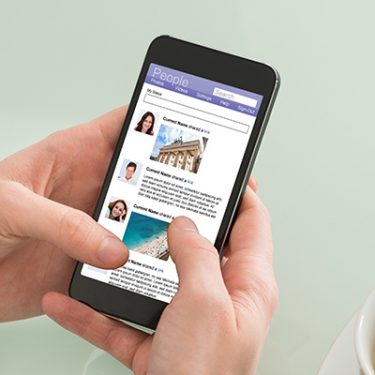Apple Payは実店舗で買い物をするときや電車に乗るときなどに便利で普段から使っている人も多いでしょう。ただ、反応しなくて使えなかったり、使えても時間がかかってしまったりした経験をしたことのある人もいるかもしれません。せっかく便利に使えるはずが、このような不具合があると頼りにするのも不安になってしまいますよね。
本記事では、Apple Payが反応しないときによくある原因と対処法について解説していきます。
目次
そもそもApple Payとは?
Apple Payとは、iPhoneでクレジットカードや電子マネーを使えるサービスです。あらかじめ登録をしておけば、店舗のレジでiPhoneをかざすだけで支払いができます。クレジットカードや電子マネーを登録して使用するサービスであるため、Apple Pay単体での使用はできなく、Apple Payという名称のアプリがあるわけでもありません。登録をする際には、iPhoneにデフォルトで搭載されている「ウォレット」アプリを使用して行います。
iPhoneにはFeliCaというICチップが埋め込まれています。これは、国内産スマホで「おサイフケータイ」と呼ばれるシステムでも使われているもの。Apple Payを利用する際には、お店のレジに設置されている機械で、FeliCaが読み取られる仕組みです。
Apple Payが反応しない原因と対処法
Apple Payが反応しないときには次のようなことが原因になっているケースが多いです。対処法と併せて見ていきましょう。
iPhoneをかざす位置がずれている
先述のとおり、Apple Payを利用する際には、お店のレジに設置されている読み取り用の機で、FeliCaが読み取ってもらいます。しかし、iPhoneをかざす際にその機械とFeliCaの位置がずれていると、スムーズに読み取れません。
FeliCaはiPhoneの上部に付いているため、かざす際には上部の部分を読み取り用の機械に近づけるようにしましょう。
iPhoneのケースが邪魔をしている
FeliCaは障害物があっても読み取れるようになっているため、ケースを装着したままでも基本的にはApple Payを使用可能です。しかし、ケースの材質や厚さなどによっては読み取りづらくなる場合もあります。
その場合には、ケースを別のものに取り替えるかケースなしにすると、正常に使えるようになります。
モバイルデータ通信がオフになっている
Apple PayはiPhoneの電源が入っていないと使用できません。決済の際にインターネット通信は行いませんが、念のためモバイルデータ通信もオンにしておきましょう。
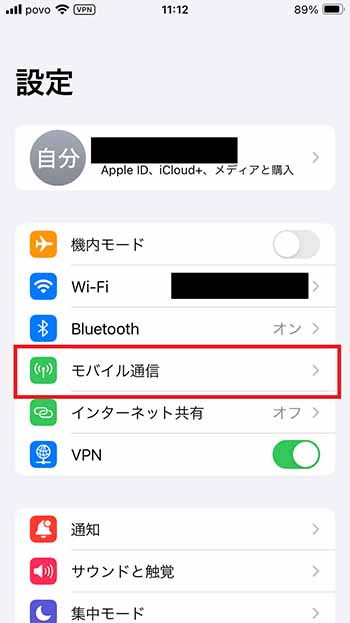
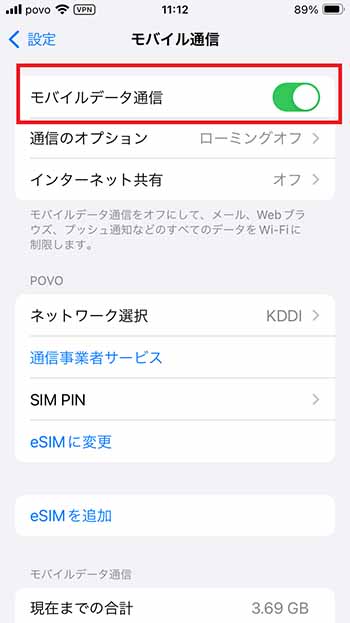
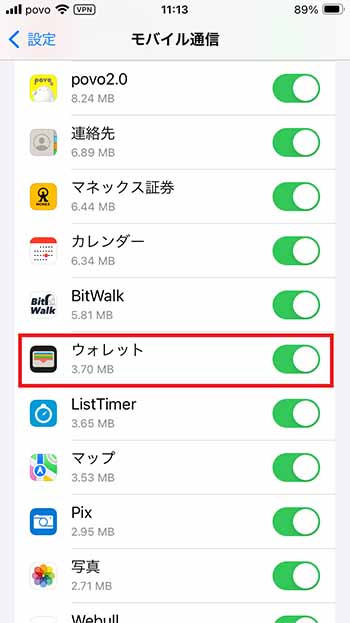
設定アプリから「モバイル通信」の項目に入るとオン・オフを切り替えられます。同じ画面の下のほうでアプリごとの設定もできるため、ウォレットアプリの設定もオンにしておきましょう。
登録している電子マネーに不具合がある
Apple Payで電子マネーを使用する場合には、残高が足りなくて支払いできないこともあります。残高を確認し、足りないようであればチャージしておきましょう。
また、SuicaやPASMOなど電子マネーの種類によっては残高が足りていても、長期間使用していないと使えなくなることもあります。その可能性がある場合には、電子マネーの運営元に問い合わせてみましょう。
登録しているカードに問題がある
Apple Payにクレジットカードやデビットカードを登録して使用している場合には、カードが使えない状態だと、Apple Payでも使用できません。たとえば、すでに解約したカードが登録されている場合には、いったん削除して別のカードを登録しましょう。
クレジットカードやデビットカードには有効期限がありますが、大半のカードは更新されていれば特に手続きなどは不要です。更新後も特に何もせずそのままApple Payで使用を続けられます。更新されなかった場合には、カード自体が使えなくなるため、更新されているかどうか確認してみましょう。
また、デビットカードの場合には自分で一時利用停止にできるものも多くあります。一時利用停止になっていないかどうか確認し、なっていたら解除してから使用しましょう。
原因がわからない場合の対処法
Apple Payが使えない原因がわからない場合や、上記で紹介した対処法を試しても使えるようにならない場合もあるかもしれません。そのような場合には、次の方法を試すことで使えるようになる可能性があります。
iPhoneを再起動する
iPhoneに何か不具合が生じたときには、再起動すると直ることも多いです。Apple Payが使えない場合にも再起動で直る可能性があるため、とりあえず試してみましょう。
電源ボタンを長押しすると、スライドで電源オフにできます。電源がオフになったのを確認したら、再び電源ボタンを長押ししましょう。起動時のパスコードを入力すると再起動できます。
カードを登録し直す
クレジットカードやデビッドカードを登録している場合、カードをいったん削除してから、登録し直すと使えるようになる可能性があります。心当たりがなくても一度試してみましょう。
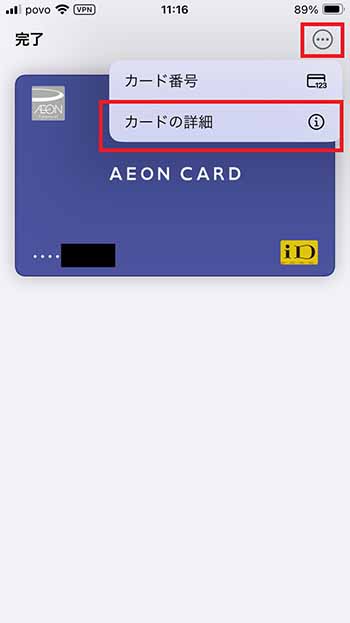
Apple Payに登録済みのカードを削除する際には、ウォレットアプリを開いて、該当するカードをタップします。それから右上の「…」ボタンをタップし、「カードの詳細」を選択しましょう。
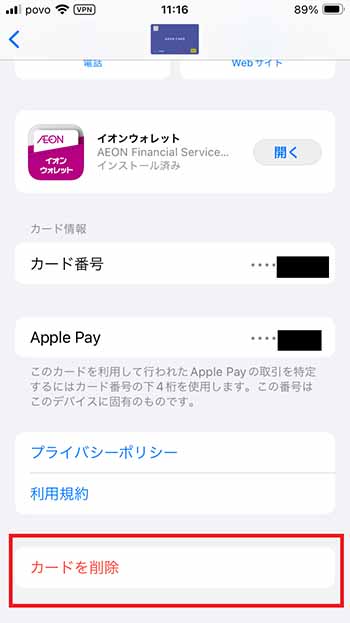
一番下に「このカードを削除」というところがあり、そこをタップすると削除できます。
反応しないときには1つずつ原因を確認してみよう
Apple Payは便利なサービスですが、ちょっとしたことでスムーズに読み取りできなくなることもあります。Apple Payが反応しないときには、本記事で紹介した原因に該当していないかどうか確認してみましょう。また、普段はApple Payを使用していても、不意のトラブルで使えなくなってしまうこともないとはいえません。そんなときに備えて、念のため小銭入れを持ち歩いていれば、少し安心できますね。
スマホの利用にも「ビッグローブ光」の光回線がオススメ!
スマホの通信量が足らずに、ギガ不足になっていませんか?
自宅でスマホを利用するときには、Wi-Fiで通信することで
スマホの通信量を節約することができます。
ご自宅でのWi-Fi環境導入には
IPv6接続(IPoE方式)*1で最大10Gbps*2の「ビッグローブ光」がオススメです。
工事費実質無料、おトクな特典もご用意しています。
▲ビッグローブ光 10ギガの提供エリアはこちらから
*1 IPv6に対応していないサービス/サイトはIPv4接続となります。
*2 最大通信速度は光回線タイプによって異なります。最大通信速度はお客さまのご利用機器、宅内配線、回線の混雑状況などにより低下します。
光回線についてもっと詳しく知りたいという方は、
以下の記事も併せてご覧ください。







 T.A
T.A